Facebook Messengerには2つの異なる受信トレイがありますすべてのユーザー。メインの受信トレイ、フィルタリングされたメッセージの受信トレイ。メインの受信トレイは、連絡先からのメッセージが表示される場所であり、サークル内のユーザーからのメッセージ要求が送信される場所です。フィルタリングされたメッセージはそれだけです。あなたと繋がろうとしている人、あなたが望むならあなたは彼らを無視することができます。リクエストを受け入れて返信しない限り、アラートを受け取ることはありません。必要に応じて、会話を受信トレイからフィルター済み受信トレイに移動できます。ミュートされた会話のアラートが引き続き表示されるため、会話をミュートするよりも優れています。
送信者が友人でない場合、送信者はあなたのアクティブステータスを見ることができず、友人であるかどうかに関係なく、メッセージを配信するか読むかはあなたが承諾するまでわかりません。
受信トレイからフィルタリングされた受信ボックス
Facebook Messenger Webインターフェイスとモバイルアプリの両方から、会話を受信トレイからフィルターされた受信トレイに移動できます。
Facebook Messenger Web
Facebook Messengerにアクセスして、受信トレイからフィルターされた受信トレイに移動する会話スレッド。右側に、一連のコントロールと連絡先/プロフィールの名前が表示されます。その横にあるのは歯車ボタンです。クリックして、開いたメニューから[メッセージを無視]を選択します。
会話スレッドを移動しようとしていることを通知する確認メッセージが表示されます。それを受け入れると、スレッドが移動します。
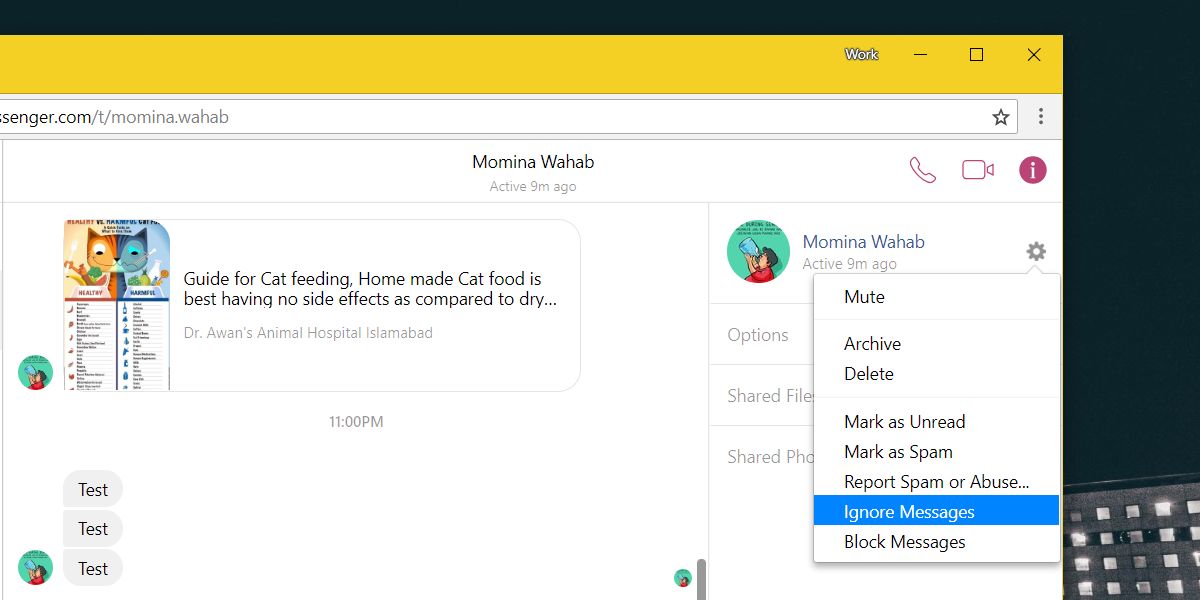
これを元に戻すには、上部の歯車アイコンをクリックしますFacebook Messengerの左にある[メッセージ要求]を選択します。フィルターされたメッセージのリストで「フィルターされたメッセージ」オプションを探してクリックします。フィルタした受信トレイに送信した会話スレッドを見つけて選択し、[返信]をクリックします。実際にメッセージに返信する必要はありません。ボタンをクリックするだけで、受信トレイに戻すことができます。
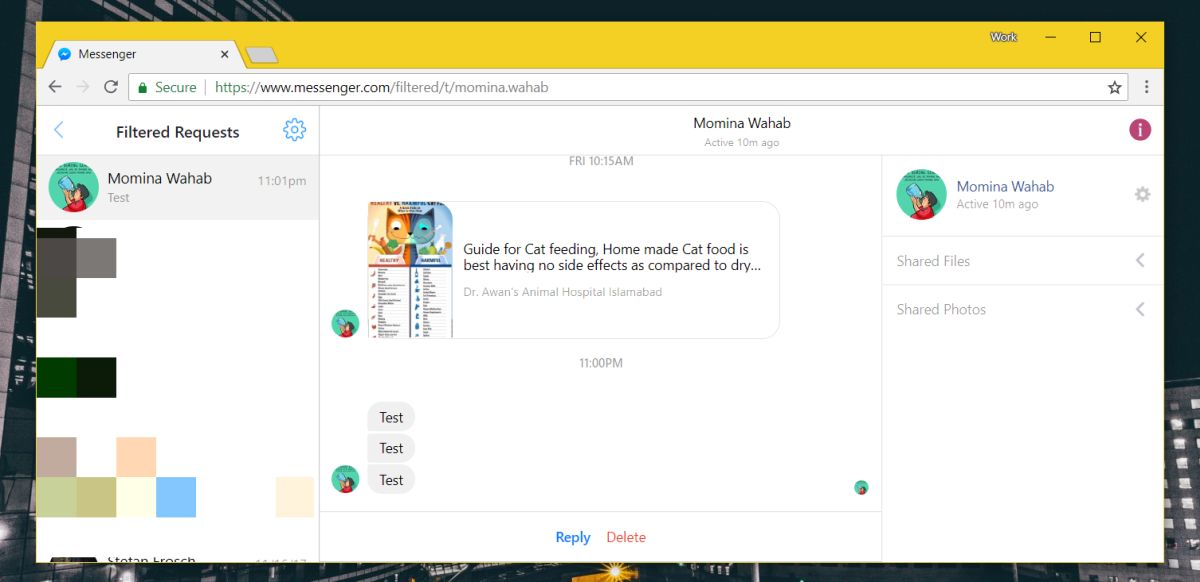
Facebook Messengerアプリ
あなたから会話を移動するプロセス受信トレイからフィルタリングされた受信ボックスは、AndroidアプリとiOSアプリの両方でほぼ同じです。デバイスでメッセンジャーアプリを開き、移動する会話をタップします。一番上の連絡先名をタップし、連絡先の詳細ページで下にスクロールします。 [メッセージを無視]オプションが表示されます。それをタップし、確認メッセージを受け入れます。
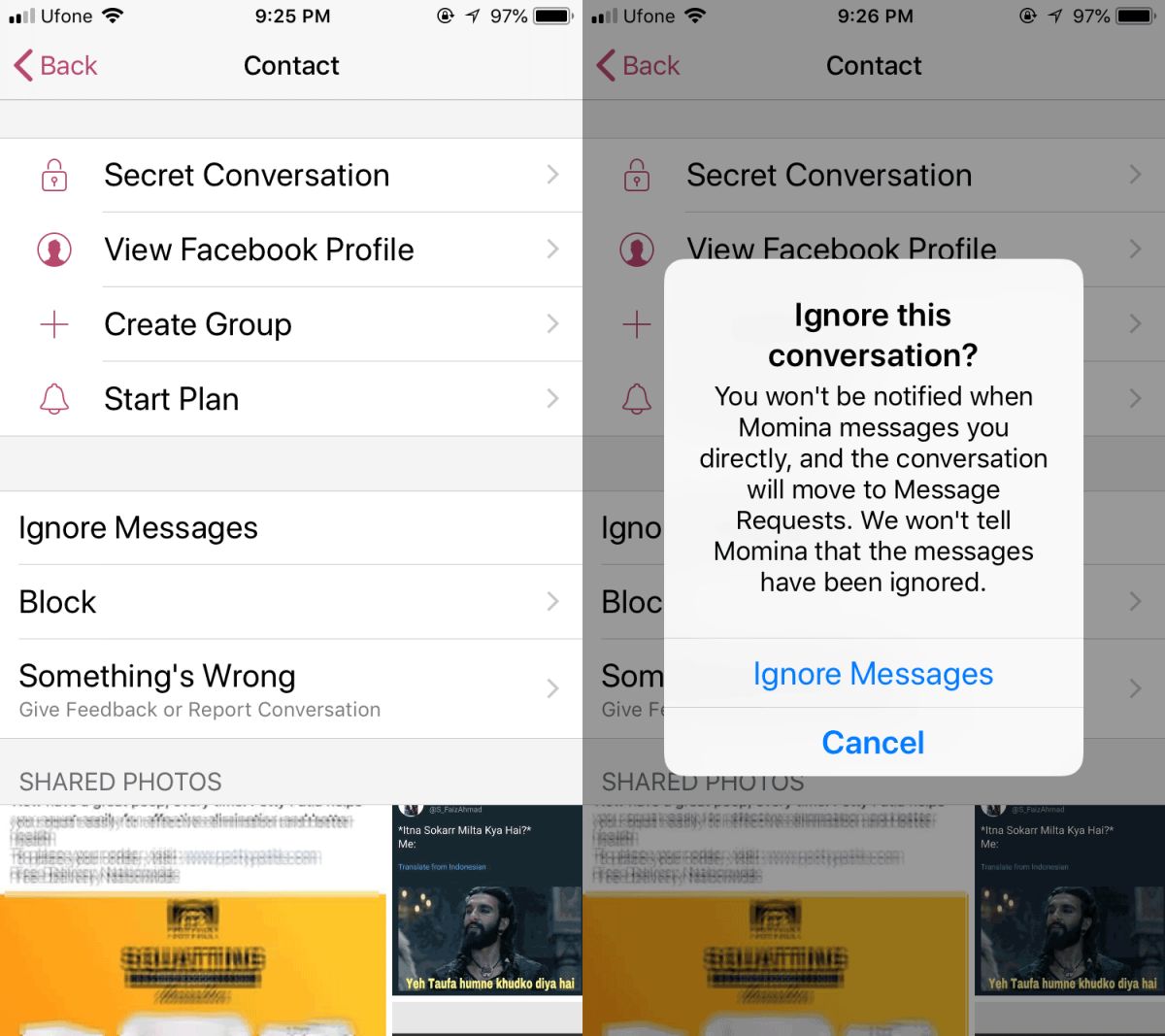
この変更を取り消すには、[人物]タブに移動し、上部の[リクエスト]ボタンをタップします。 [フィルターされたメッセージ]セクションまで下にスクロールし、メインの受信トレイに戻すメッセージをタップします。 [返信]をタップすると、メインの受信トレイに戻ります。


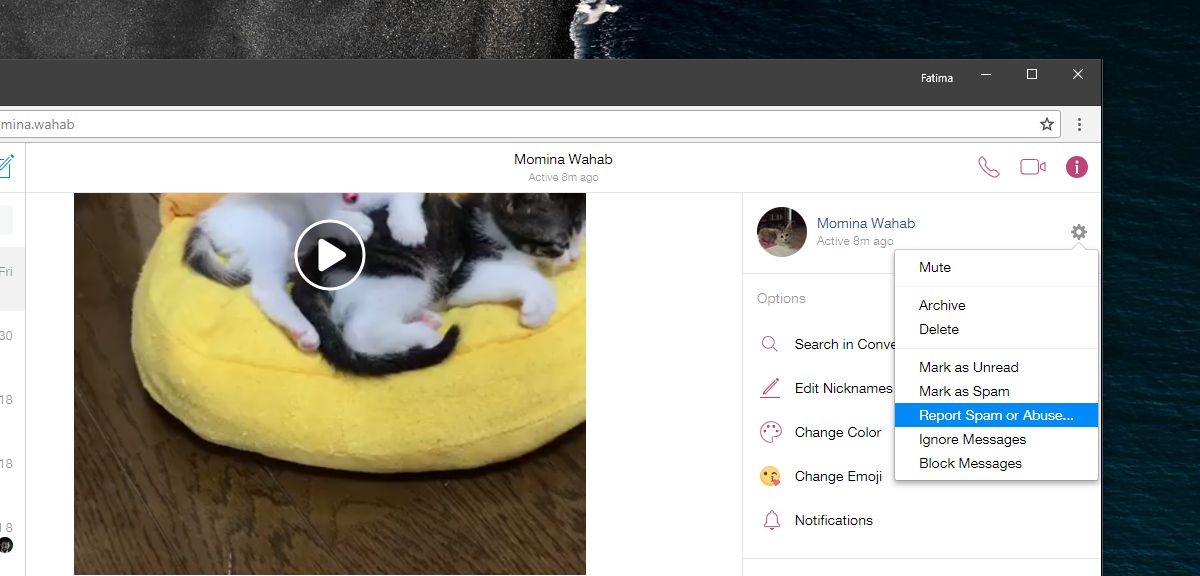










コメント